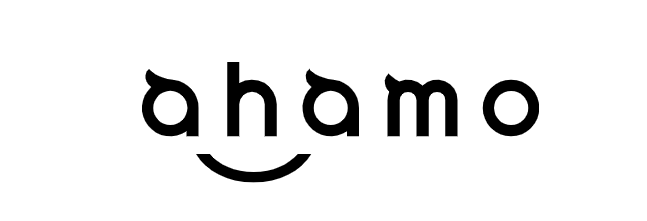
こんちくわ あ゛じです。
嫁のスマホ契約をauからahamoに変更
ウチでは嫁だけがauを利用していて、毎月の料金が1万円前後かかっていたので気になっていました。
auを使っていた理由は、「通話し放題」、「パケット気にせず使える」だからです。
通話は、主にばぁさん(ガラケー)としまくっていて、これはじぃの介護が始まってから更に頻繁になりました。
老老介護なんで、ばぁさん自体の健康も心配だし、仕方ないところです。
格安SIMで通話し放題プランにするとかも考えたんですが、2年縛りの件もあったし面倒だったので放置w
でも今回、2年縛り解除月が訪れたのと、iPhoneがボロボロで交換したかったタイミングだったので、ちょうどサービスが始まったahamoに乗り換えることにしました。
auだったので最初はpovoにしようと思ってたんですが、povoではスマホ本体の販売をしないらしく・・・
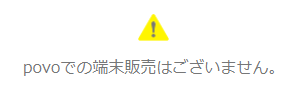
ahamoにMNPを決めました。
ahamoではiPhone11をセット販売していて、64GBだと約5万円です。
価格コムでiPhone11の最安値を調べてみると、約7万円ですから2万円もオトクです。
なんてことなく無事にMNP出来たので、今回はその手順なんかを書いておこうと思います。
良く分からないという人は参考にしてください。
ahamoにauからMNPした手順(iPhone)
お店に行ったり電話したりを一切せずに、申し込みから開通まで自宅で完了します。
コミュ障にはありがたいw
※手順はiPhoneの場合で、Androidでは違う場合があるかもしれませんので注意してください。
メールアドレスの確保
まず事前に確認しておく事として、メールアドレスがありますね。
今までのキャリアアドレス(~@ezweb.ne.jp)は使えなくなります。
以降のアドレスはGmail(無料)を取得して使用すれば良いでしょう。
ネットのサービスを利用するとき、ログインIDにメールアドレスが使われていることも多いので、そういうサービスはGmailのアドレスにさっさと変更しておくと良いかもしれません。
あと、今のアドレスが使えるうちに、各所へ新しいアドレスへの変更を連絡しておいたほうが、トラブルも起きないと思います。
iCloudへデータのバックアップ
使用しているiPhoneが自宅のWi-Fi環境に接続できる設定であれば、クイックスタートが使えるので、必須ではありません。
クイックスタートについては以下を参照してください。
まぁ、そうであっても万が一のためにしておいたほうが良いでしょう。
設定→自分の名前→iCloudから出来ます。
身分証明書と口座番号の用意
身分証明書は必ず必要です。
免許証の画像を使用しました。
あと、料金は口座引き落としにしたかったので、登録のため、申し込み時は通帳も手元に置いておきました。
MNP予約番号の取得
auは以下から申し込み出来ます。
以前は電話すると、ポイントいっぱいあげるからと引き止められたりしましたがw、すんなりと予約番号を取得出来ました。
この時点ではまだauから切り替えはされず、それまで通り使えます。
auと契約解除になって使えなくなるのは、ahamoからSIMが届いて、自分でアクティベーションした瞬間からです。
ahamoへ申し込み
ahamoへの申し込みは以下から出来ます。
自分の希望する内容を選択していけば大丈夫です。
ウチの場合、他社からの乗り換えでiPhone11の64GBセットを選択。
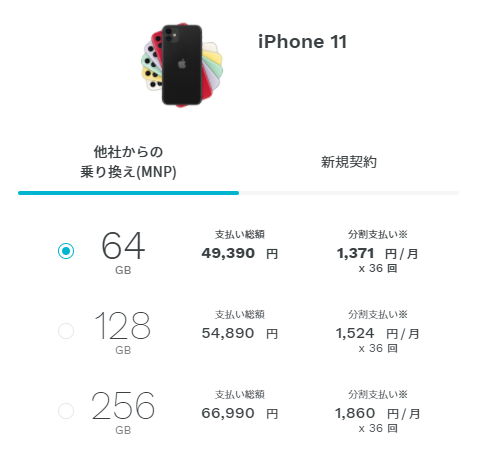
電話かけ放題のオプションを付けて、月々5,444円です。
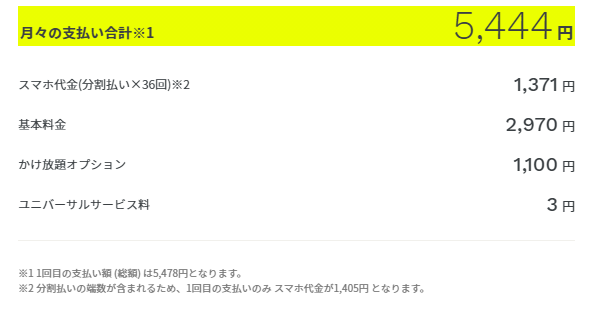
今まで、通信料だけで1万円前後だったのが、スマホ分割払いを入れてこの金額。
差額はオレのお小遣いに・・・とはならないのねw
スマホが分割払い(ローン)なので審査が面倒なのかと思ってましたが、勤め先の名前等くらいしか入力しませんでした。
たぶん在籍確認なんかもしてないんじゃないかな?
大丈夫?
クレカならともかく、口座引き落とし希望なんですがw
SIMとスマホの受け取りと移行作業
申し込みが終わったら、SIMとスマホが到着するのを待ちます。
配送状況は、ahamoのサイトへログインすると確認出来ます。
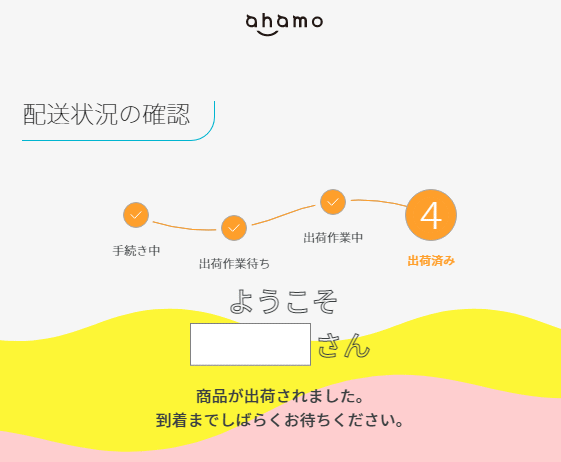
遂に到着!
欲しい色の在庫が無くてグリーンでしたが、どうせケースに入れるから良いかと。

SIMをカードから取り外して新しいiPhoneに差し込めばアクティベーションが開始され、ここでauとはサヨウナラです。
そして、表示されたとおりに設定を進めていくと、データ移行のクイックスタートが始まります。
今まで使っていたiPhoneが自宅のWi-Fi環境に接続しているのなら、何もしなくてもクイックスタートが進行します。
Wi-Fi環境じゃない場合には、バックアップしたiCloudから自分でデータを移行するようになると思います。
Wi-Fi環境ではない場合などは、有線接続でのデータ移行も可能なようです。

このクイックスタートは、今まで使っていたiPhoneを近づけるだけでデータの移行をしてくれる、素晴らしい機能です。
このおかげで、事前にiCloudにバックアップをしたりしなくても大丈夫になりました。
(スマホの容量が違うとデータが入りきらなかったりするので注意)
時間が15分くらいかかったので、電源に接続しておいたほうが安心です。
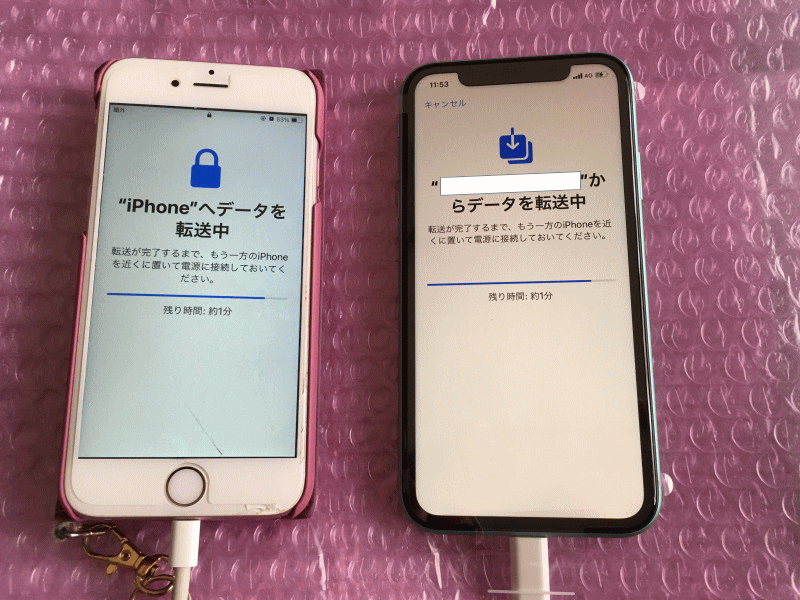
このクイックスタートが終われば、ほぼ移行作業は終了です。
そっくりそのまま移行されていて驚きました。
アプリも仕事で使用している特殊なヤツ以外は、問題なし。
(このアプリも後日解決)
LINEの内容もすべて移行しているし、auPAYはIDが無くなるので自分で変更申し込みが必要かと思ってましたが、自動的にIDが変わっていてそのまま使えました。
その他の作業
iPhoneの場合、設定の画面を開いた時に、一番上にApp IDが表示されるんですが、それが旧auアドレスのままなんですよね。
今、サインインしているIDとして表示されています。
それはそのままで使って、連絡先のアドレスだけ今後使用するGmailに変更ということでも問題ないと思います。
でもなんか嫌だから変更したい・・・って場合は、下のほうにあるサインアウトで一度サインアウトして、Gmailで入りなおす(登録)と表示が変更されます。
auアドレスのApp IDでなにかサービスを受けていた場合、IDを変更することでそのサービスが受けられなくなるので注意が必要です。
今回、特にそういうサービスは利用していなかったので、IDも変更しました。
今なら申し込みでポイントがもらえる
今だけの期間限定らしいんですが、申し込むとdポイントがもらえます。
(1か月後くらいみたい)

で、なんか変更(追加?)があったらしく、条件を満たした人は倍の6,000ポイント!とか。

条件は4/15以降に申し込みらしいので、たぶん6,000ポイントゲット!w

おわりに
嫁はこういうのに疎いので、写真やデータが無くなるんじゃないかとか心配して、変更に乗り気じゃなかったんですよ。
でも、あっさり新しいiPhoneに換わって料金も半分くらいになったから、毎日ご機嫌ですw
しばらくは平和な日々が過ごせそうですw
